2021年05月26日更新
【Twitter】音声ツイートの投稿方法と投稿できない時の対処法を解説!
2020年にTwitterに音声投稿の機能が実装されました。フォロワーとの距離をより縮められる音声投稿をぜひ活用して行きましょう。この記事では、Twitterで音声投稿をする方法と、音声ツイートできない場合の原因と対処法を解説します。
目次
Twitterに音声で投稿ができる!
Twitterに動画を投稿する機能は以前からありましたが、2020年夏に音声ツイートを投稿できる機能も実装されました。音声ツイートの方が、テキストでのツイートよりもフォロワーが親しみを持てて、より距離を縮めることができます。
この記事では、Twitterの音声ツイート投稿の詳細と、投稿方法、音声ツイートが投稿できないときの対処法などについて詳しく解説します。
140秒まで音声でツイートできる
Twitterの音声投稿では、1回の録音で140秒までツイートできます。Twitterに投稿できる文字数が140文字なので、音声ツイートも秒数を合わせた感じなのでしょう。アナウンサーが1分感に読む原稿の量が400字程度と言われているので、文字数にしたら1,000文字前後の音声ツイートができる計算になります。
最大25投稿までスレッドへの連続投稿も可能!
Twitterの音声ツイートは、140秒という時間を気にしなくても最大58分まで続けて録音できます。音声ツーとが140秒に収まらない場合には、スレッドが立ち上がって最大25個まで投稿できます。140秒の投稿が25回まで連続してできるので、最大58分間分の音声ツイートの連続投稿が可能です。
iOS版のみ提供
現在のところ、Twitterの音声ツイートの投稿機能はiOS版Twitterアプリにのみ搭載されています。Android版とPCで利用するブラウザ版には搭載されていないので注意しましょう。
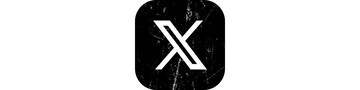 Twitterを鍵垢にする方法!鍵垢を見る方法やDMの送り方も解説!
Twitterを鍵垢にする方法!鍵垢を見る方法やDMの送り方も解説!Twitterに音声で投稿する方法
Twitterで音声ツイートを投稿する方法を解説します。
iPhoneでTwitterアプリを開いたら、投稿の作成ボタンをタップします。
作成する投稿のメニューが表示されます。一番左側のボタンをタップします。
録音画面が開きます。「マイク」ボタンをタップすると録音できます。
マイクへのアクセス許可を求められることがあります。「OK」をタップします。
録音して終わったら「完了」をタップします。
ツイートの投稿画面が開きます。必要に応じてテキストでの文章入力や位置情報も追加できます。「ツイートする」をタップすると、音声ツイートを投稿できます。
Twitterへの音声投稿ができない原因と対処法
Twitterへの音声投稿ができないことがあります。Twitterへの音声投稿ができない場合の原因と対処法をお伝えします。
PCもしくはAndroidからは音声投稿できない
Twitterの音声投稿は、AndroidスマホやPCからはできません。今後、Android版やPCで利用するブラウザ版にも実装されていくでしょうが、2021年5月現在は対応していません。Androidスマホを利用している方や、PCで利用したい方は対応するまで待ちましょう。
なお、音声ツイートの投稿方法を使わなくても、他のアプリを使って作成した音声ファイルをTwitterに投稿することは可能です。AndroidやPCから音声ツイートしたい方は、少し手間はかかりますが、チャレンジしてみるのもいいでしょう。
Twitterアプリを更新していない
iPhoneなのに音声ツイートのボタンが表示されないという場合には、Twitterアプリの更新が行われていない可能性があります。アプリの自動更新の設定を行っていない場合に、自分でアップデートしていない場合には、音声ツイート機能が実装される前のバージョンのTwitterアプリの可能性があります。
「Appストア」の「アップデート」からアプリのアップデートができるので、Twitterアプリの更新を確認して必要に応じてアップデートしましょう。
iPhoneのソフトウェアアップデートが行われていない
iPhoneのソフトウェアアップデートが行われていない場合には、Twitterアプリの音声ツイート実装へのアップデートに対応できない可能性があります。iPhoneの「設定」からソフトウェアアップデートを確認できるので、アップデートがあれば更新しておきましょう。
Twitterの音声投稿にチャレンジしてみよう!
この記事では、Twitterの音声投稿について詳しく解説しました。まだiPhone版のみですが、よりフォロワーに思いを伝えやすくなりました。まだ音声ツイートをしたことがない方は、ぜひ音声ツイートの投稿にチャレンジしてみましょう。







